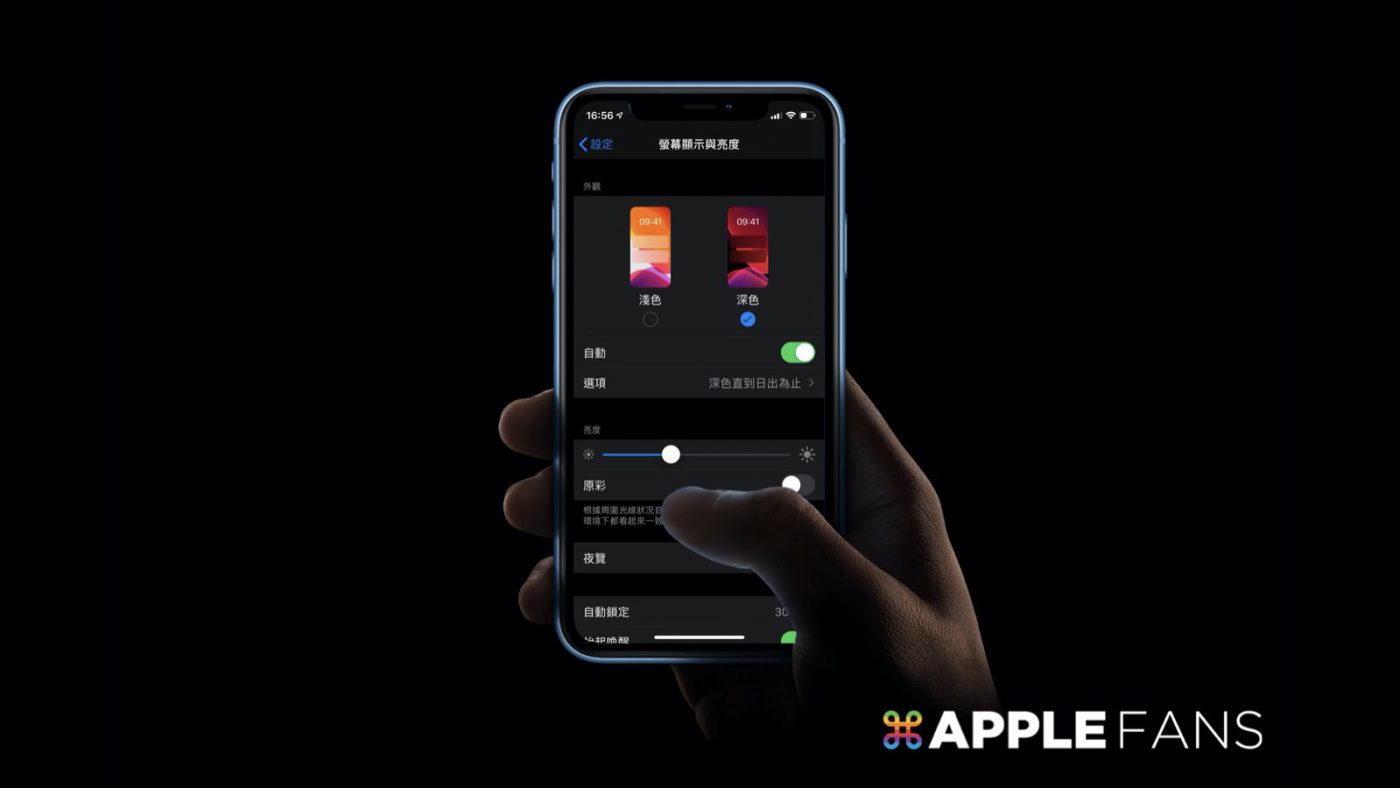萬眾矚目的 iOS 13 終於推出了,全新功能及改進看這裡!
你更新了嗎?正在猶豫嗎?眾多內容請持續關注 APPLEFANS 網站,取得最新的消息。
這篇要介紹的是 iOS 13 深色模式 新設計,讓小編帶大家一起如何使用吧~
延續 Mac 之後,終於也有 iOS 深色模式 了!
大家還記得 Apple 是何時推出所謂深色模式(Dark Mode)設計的嗎?
深色模式早在 2014 年推出 OS X Yosemite 的時候就首次亮相了,但那時還算是「半完成品」的設計,因為只有 Dock、工具列變成深色,其餘的畫面都還是一樣。直到 2018 年的 macOS Mojave 終於擁有「全」深色設計了,讓所有 app 的視窗風格都隨之變黑,帶來截然一新的介面視覺。
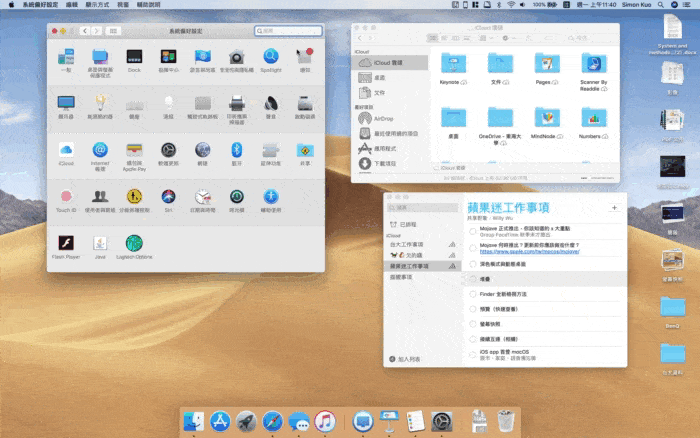
令人不解的是,相信做出深色模式這回事,應該不是件太困難的事情,就連 2014 年就給 Mac 使用者體驗了,卻只做半套;而 iOS 用戶則「敲碗」了 5 年才終於得著,不曉得 Apple 是什麼原因;一個看似不太困難(?)的介面設計,拖了這麼久到底有何居心呢…
無論如何,今年 iOS 13 終於有深色模式可以享受了!就讓小編帶大家看看有哪些改變吧~]
全新的深色模式 帶來截然不同的視覺感受
在深色模式以前,iOS 本身就有許多功能,例如夜覽(Night shift)、原彩顯示(True-tone Display),都是為了讓使用者在夜間觀看螢幕時對視力的影響降至最低,而深色模式也有同樣的作用,而且效果又更明顯。
雖說只是將白底黑字改成黑底白字,但在特定的環境或情境下,卻改變甚大。例如進入電影院等昏暗場所、介面隨著晝夜規律切換,都能帶來完全不同的體驗。 那麼我們廢話不多說,直接帶大家做比對吧~左邊是一般模式,右邊則是深色模式的畫面:
主畫面
切換至深色模式的 iOS 主畫面看似不會差太多,基本上就是 Dock 色澤稍微變暗。
但是,你有注意到嗎?其實這張 iOS 13 預設的桌布顏色是會隨著深色模式而改變色澤的!目前只有全新的內建桌布具有這個功能。
那麼,要如何設定深色模式專屬桌布呢?
很簡單,跟平常一樣進入設定背景圖片的畫面,看到左下角有特殊圖示、同時擁有兩種樣式的桌布就是了。
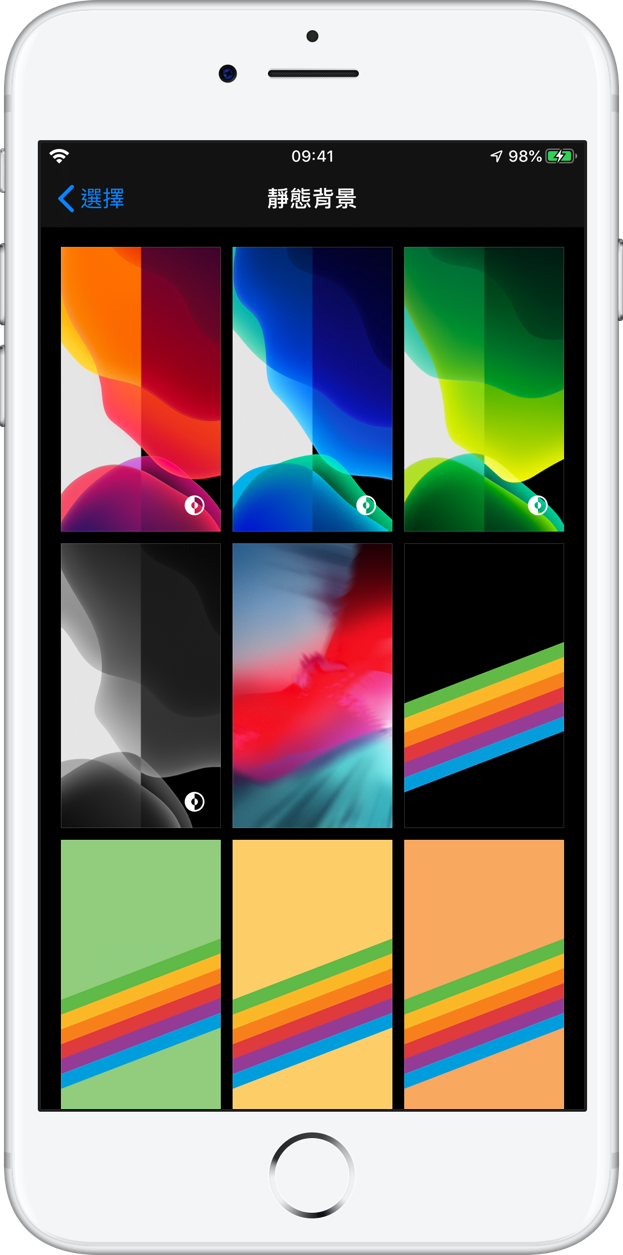
鎖定畫面
所有推播通知欄都會以半透明的黑色背景顯示,而鎖屏桌布也會稍微調暗;白色的文字反而使資訊更加清楚。
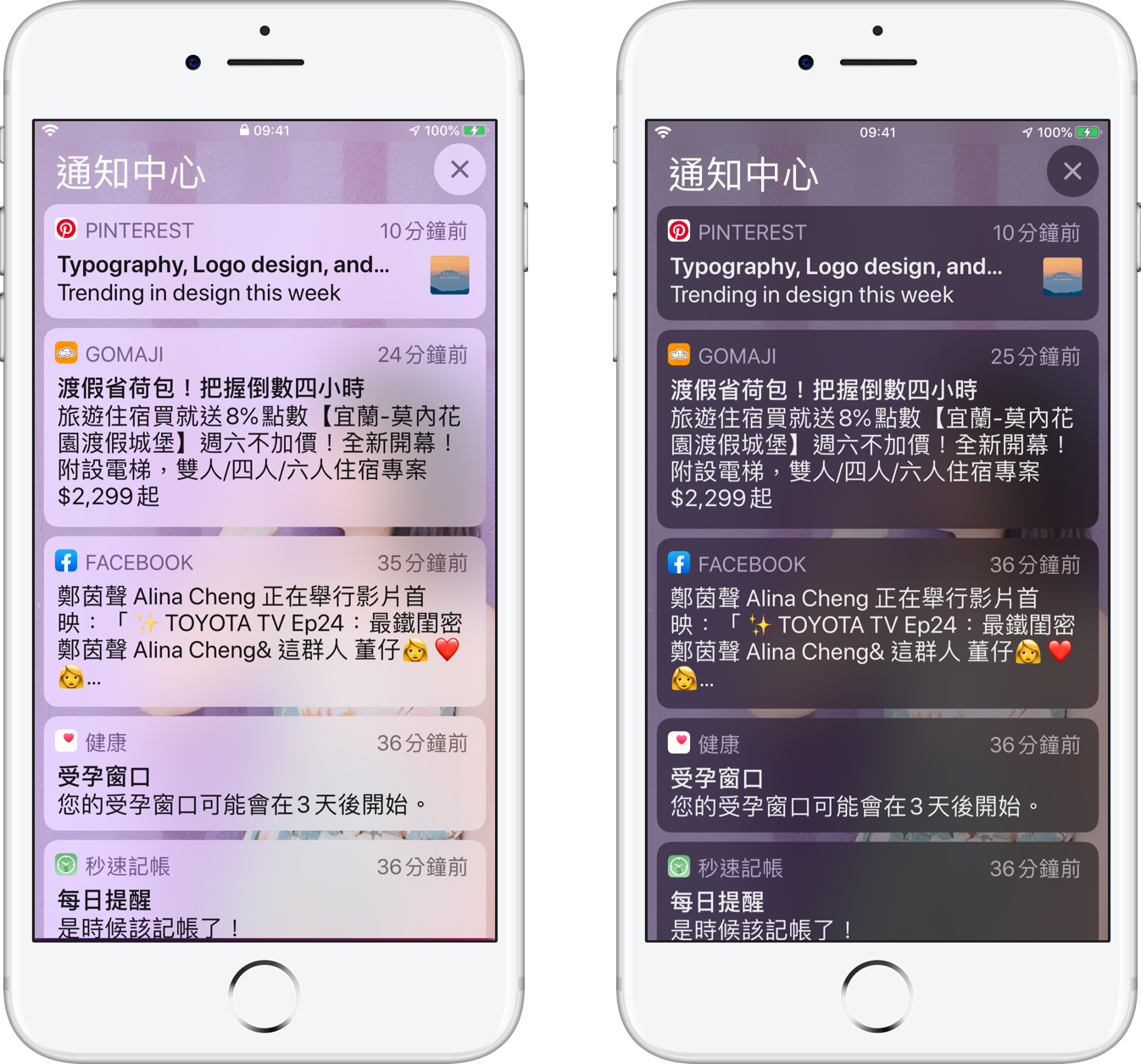
行事曆
雖說只是轉換成「黑底白字」,但事實上並非全黑,例如行事曆最上方和最下方的工具列將以鐵灰色做區別,反而比一般模式時的對比更高,不會讓介面混淆不清。
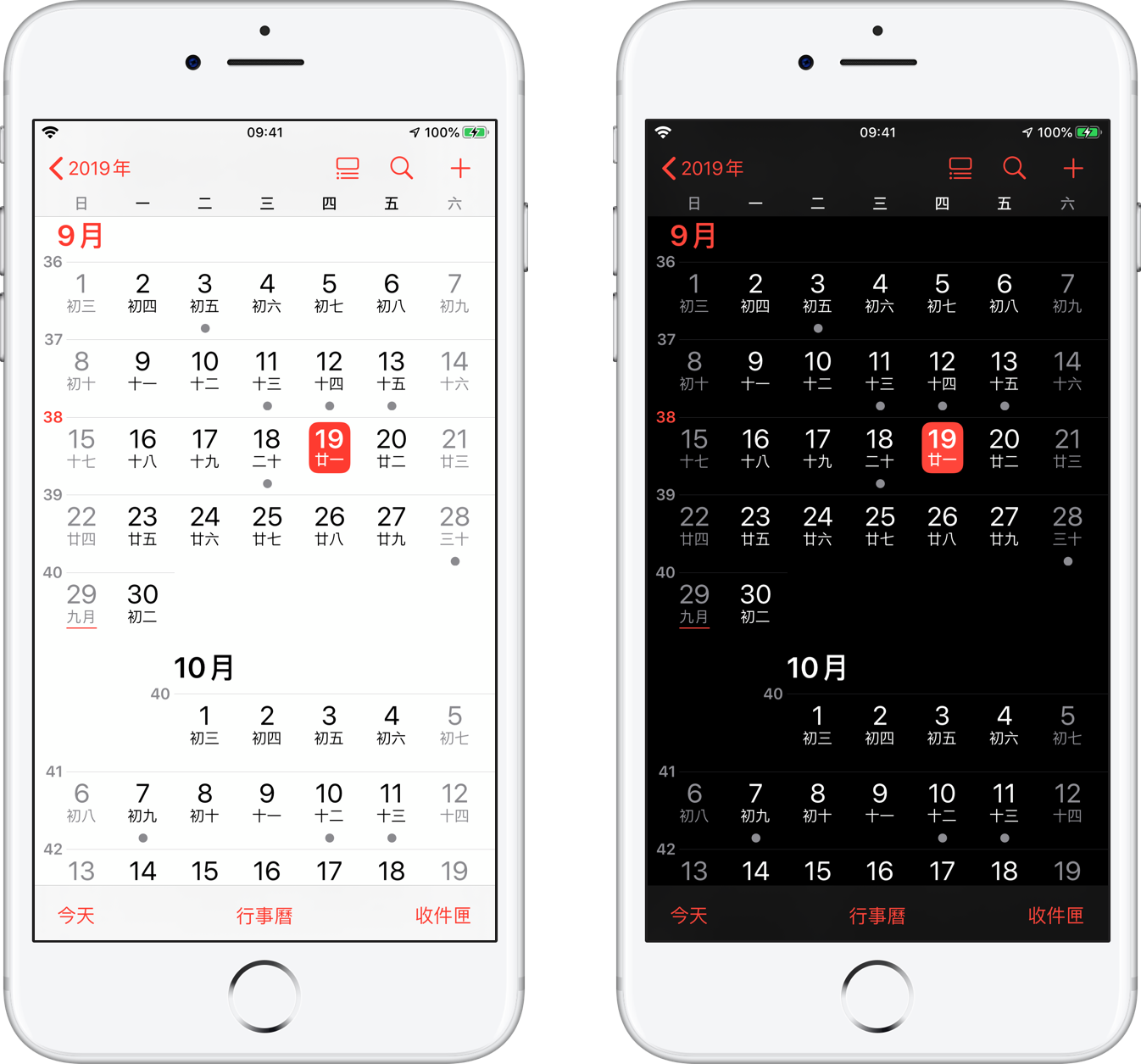
訊息
對話框的藍色完全不變,而深色畫面反而使得上方工具列的半透明設計更加明顯,滑動時有毛玻璃的霧面質感。
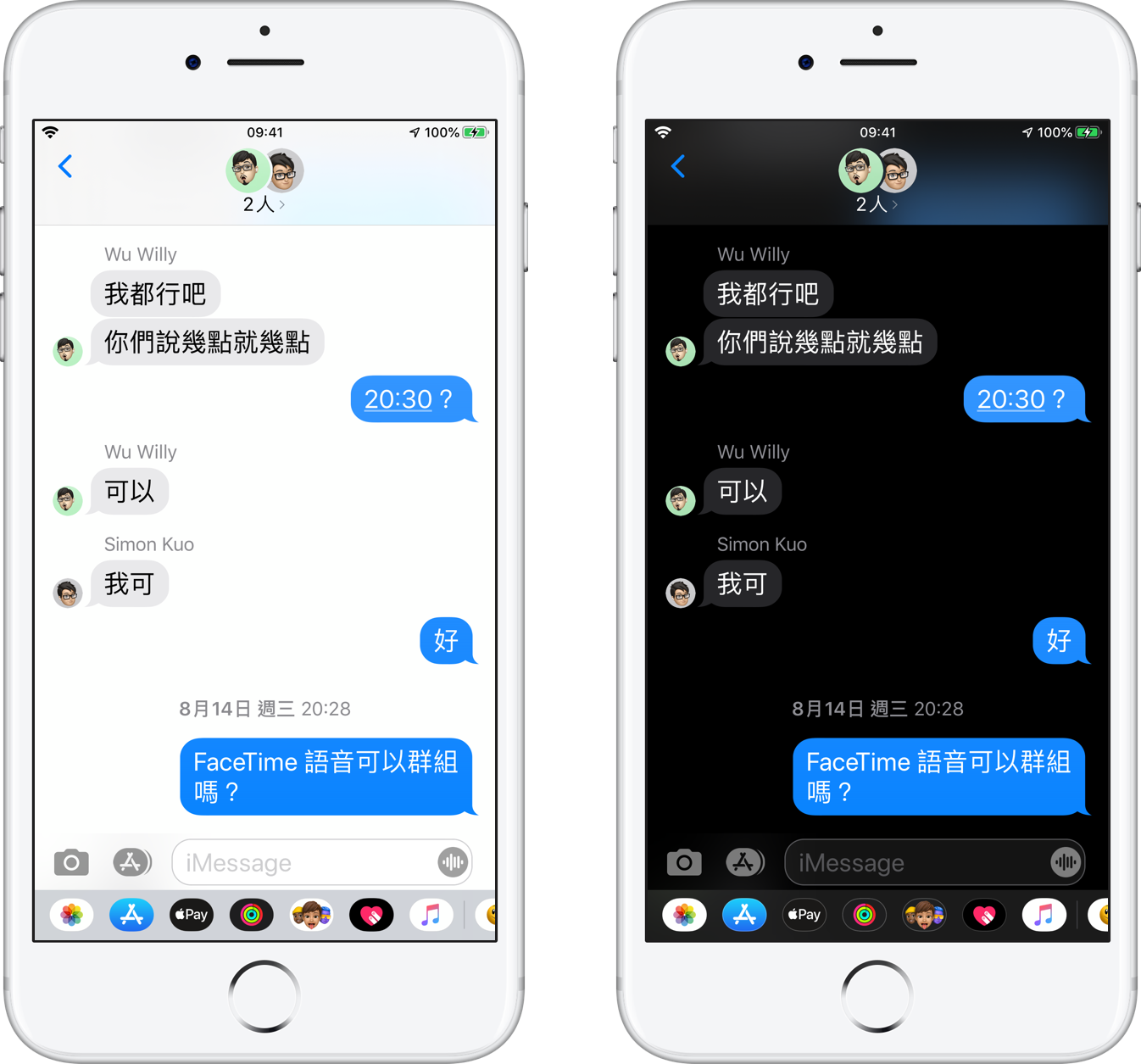
備忘錄
備忘錄的設計應該是 iOS 7 以來,唯一仍保留「非平面」設計的 app 了,畢竟作為做筆記用途,還是需要點紙張的味道吧~
然而,深色模式承襲了相同紙張的背景紋路,也顯得很有質感,在這部分的設計看得出用心。
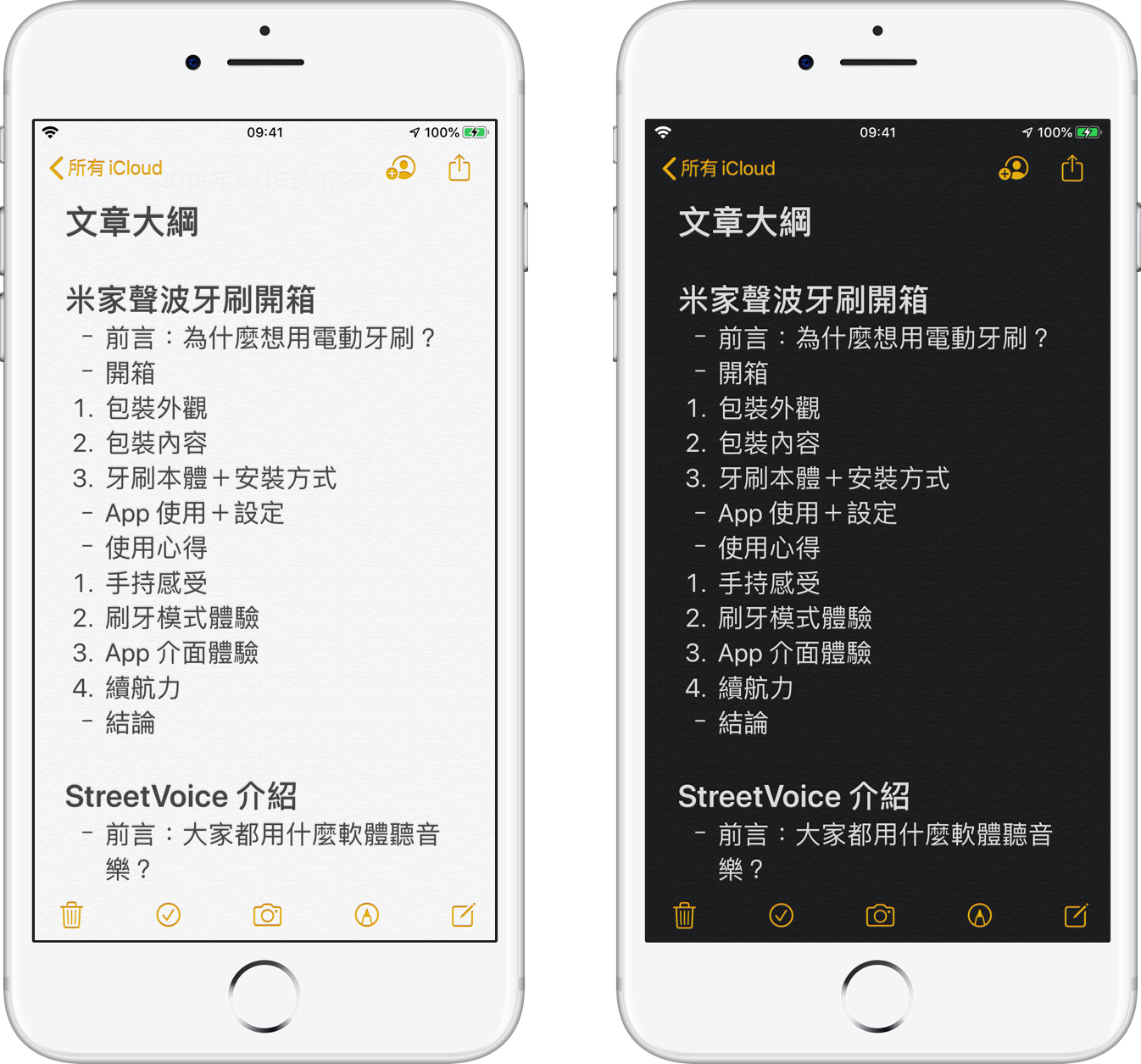
音樂
除了相簿以外,充滿多彩插圖的 app 就是音樂了。
音樂專輯的樣式有的多彩、有的低調;在減少白色干擾的深色模式下,最能凸顯出每張專輯封面的色彩。
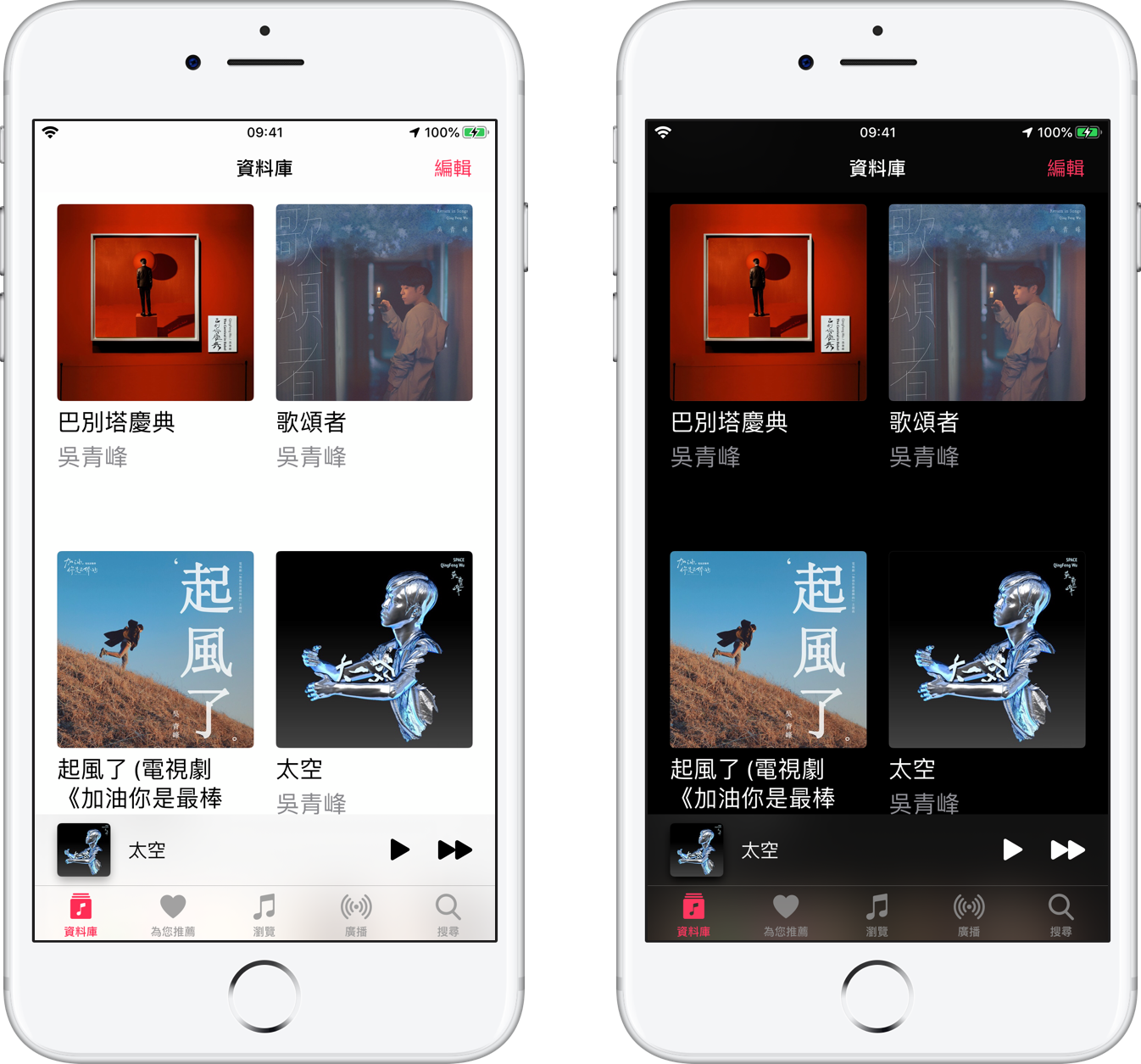
迎接 iOS 13 深色模式 ~ 簡單設定看這裡!
如何設定深色模式呢?很簡單,跟著我們的步驟吧~
首先,進入「設定」>「螢幕顯示與亮度」,就會看見淺色(一般)和深色的選項,點選即可直接切換。
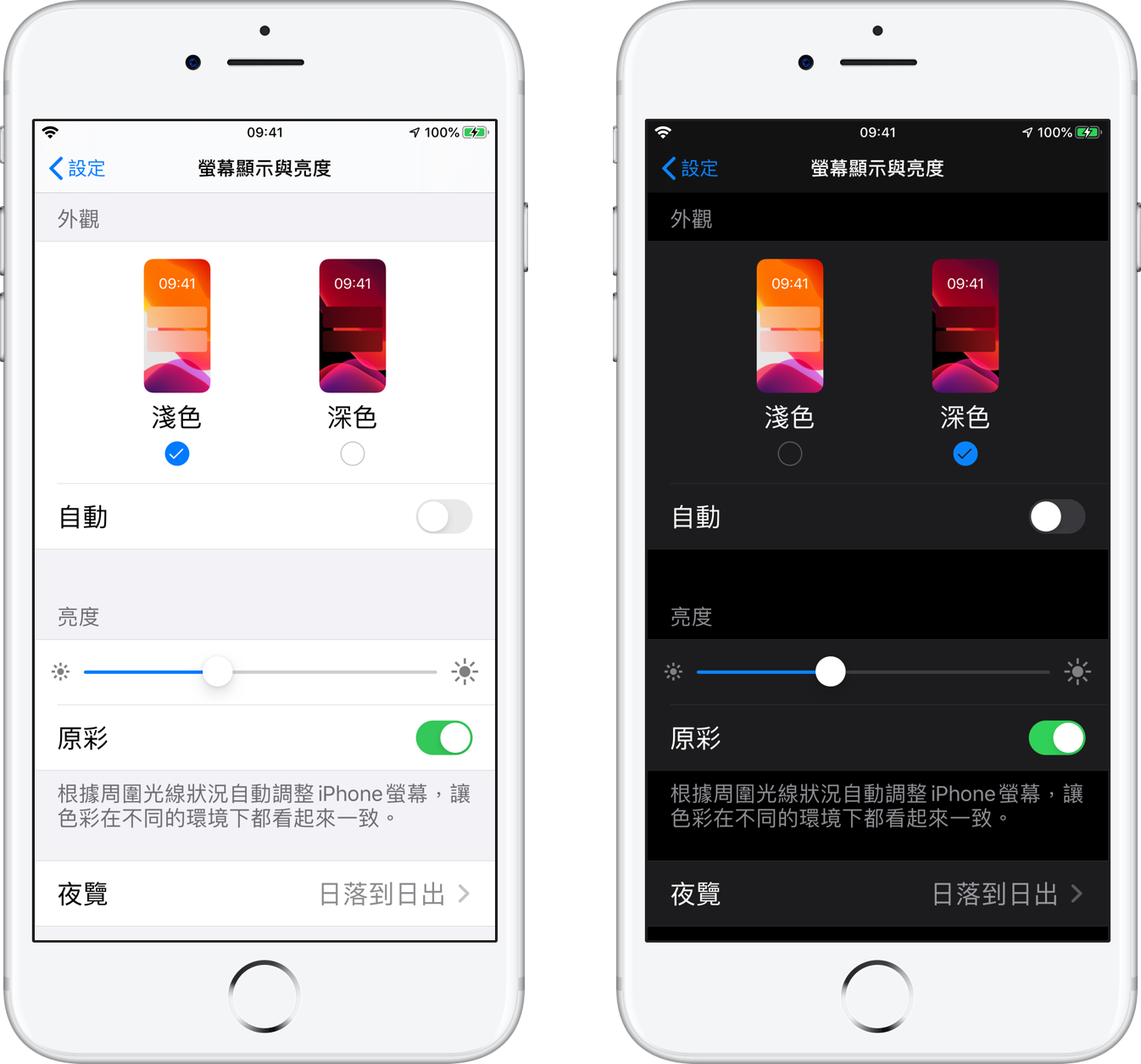
若想要隨著時間自動切換的話,點按「自動」開關,即可自訂切換深淺模式的時間,或根據日出日落的時間進行切換;如此一來,到了晚上就會自動變成深色介面囉!
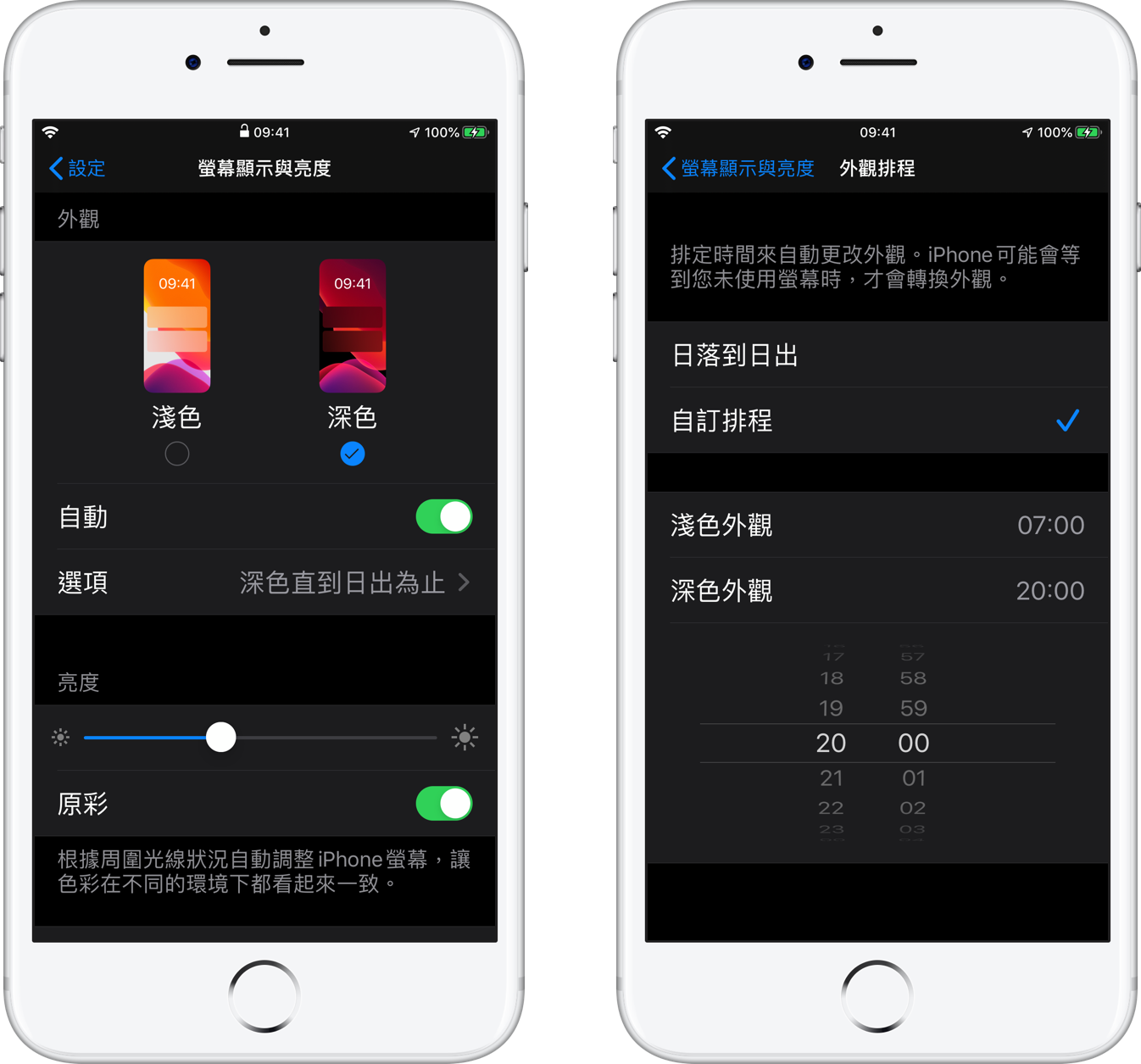
是不是很簡單呢? 這樣就能夠體驗 iOS 13 全新介面帶來的感受囉!
小編真心話:介面深淺隨日夜變換 讓手機擁有了節律
這次更新推出的深色模式實在讓小編感到十分滿意,無論是在設計和選項上都恰到好處。
目前小編使用的仍是 iOS 13 beta 測試版,故尚未有任何第三方 app 支援,直到今日推出公眾正式版後,相信以後幾乎所有 app 也都會隨著深色模式自動切換介面了!
如此一來,iOS 成為了一個似乎像人類一樣擁有日夜節律的系統,透過這種奇妙的變化,與環境融為一體,讓它擺脫掉一點科技產品的冰冷感,真的很推薦大家體驗看看哦~